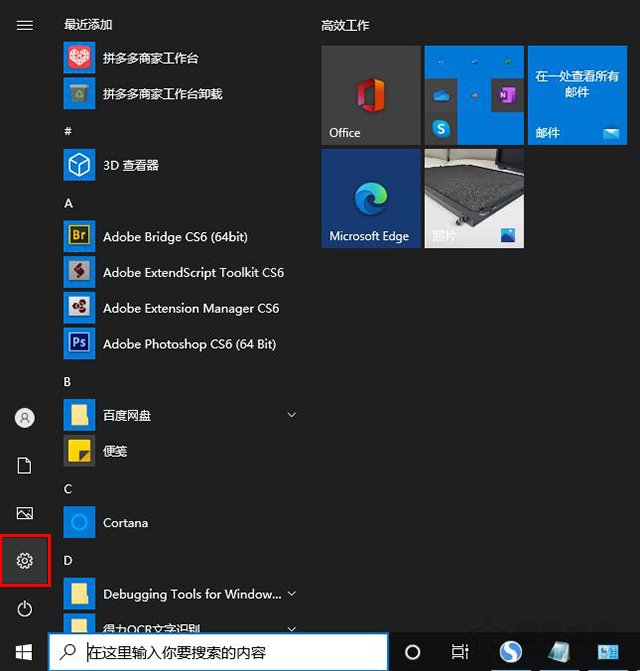0x0000000a 蓝屏,解决0x0000000a蓝屏问题的方法和步骤
蓝屏是指由于系统错误或硬件故障导致计算机无法正常运行,屏幕呈现蓝色,并显示错误代码。0x0000000a是一种常见的蓝屏错误代码,它通常表示驱动程序或硬件故障。如果你遇到了0x0000000a蓝屏问题,不要惊慌,本文将提供一些解决方法和步骤。

方法一:更新驱动程序
驱动程序是计算机硬件和软件之间的桥梁。如果驱动程序过时或损坏,可能会导致蓝屏错误。你可以按照以下步骤更新驱动程序:
1. 打开“设备管理器”,方法是在Windows搜索栏中输入“设备管理器”并打开。
2. 找到你要更新的设备,右键单击它并选择“属性”。
3. 点击“驱动程序”选项卡,然后选择“更新驱动程序”。
4. 如果你有最新的驱动程序,可以选择手动安装它。否则,你可以让Windows自动搜索并安装最新的驱动程序。
5. 重启计算机以使更改生效。
方法二:检查硬件故障
硬件故障也可能导致蓝屏错误。你可以按照以下步骤检查硬件故障:
1. 检查内存条是否正确安装。如果内存条没有正确安装,则可能导致蓝屏错误。
2. 检查硬盘是否损坏。你可以运行Windows自带的磁盘检查工具来检查硬盘的健康状况。
3. 检查电源是否正常。如果电源出现故障,可能会导致计算机无法正常运行。
方法三:卸载最近安装的程序或更新
有时,最近安装的程序或更新可能会导致蓝屏错误。你可以按照以下步骤卸载最近安装的程序或更新:
1. 打开“控制面板”,方法是在Windows搜索栏中输入“控制面板”并打开。
2. 选择“程序和功能”。
3. 找到最近安装的程序或更新,右键单击它并选择“卸载”。
4. 重启计算机以使更改生效。
方法四:运行系统文件检查器
系统文件检查器是一个Windows自带的工具,可以检查并修复系统文件错误。你可以按照以下步骤运行系统文件检查器:
1. 打开命令提示符,方法是在Windows搜索栏中输入“命令提示符”并以管理员身份运行。
2. 输入“sfc /scannow”并按Enter键。
3. 等待系统文件检查器完成扫描和修复。
方法五:重装操作系统
如果以上方法都无法解决蓝屏问题,你可以考虑重装操作系统。重装操作系统可以清除所有的错误和问题,并使计算机恢复到出厂状态。但请注意,在重装操作系统之前,请备份所有重要的文件和数据。
以上是解决0x0000000a蓝屏问题的方法和步骤。如果你遇到了其他蓝屏错误,请参考相应的解决方法。最后,建议你定期维护和更新计算机以保持其健康状况。
我告诉你msdn版权声明:以上内容作者已申请原创保护,未经允许不得转载,侵权必究!授权事宜、对本内容有异议或投诉,敬请联系网站管理员,我们将尽快回复您,谢谢合作!